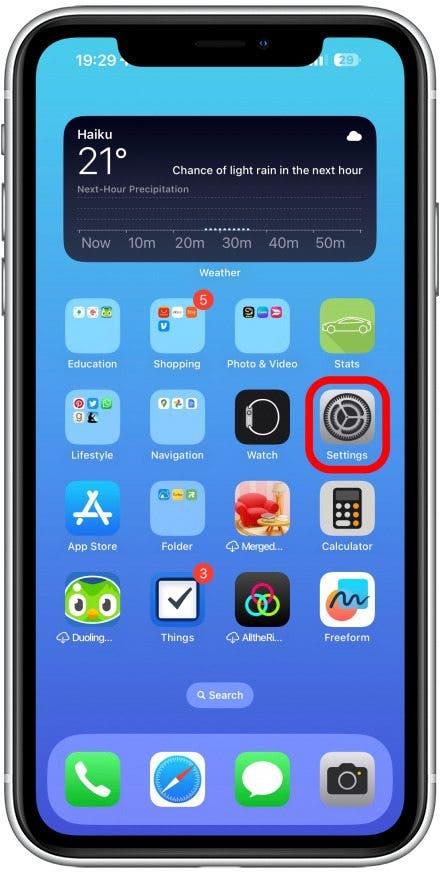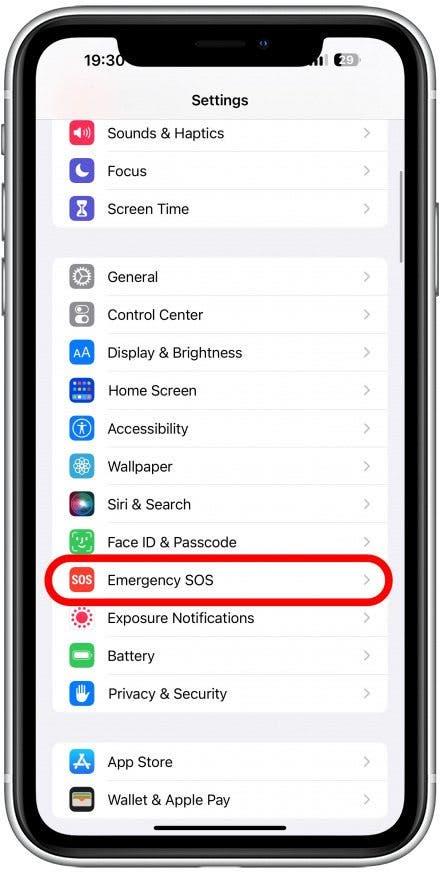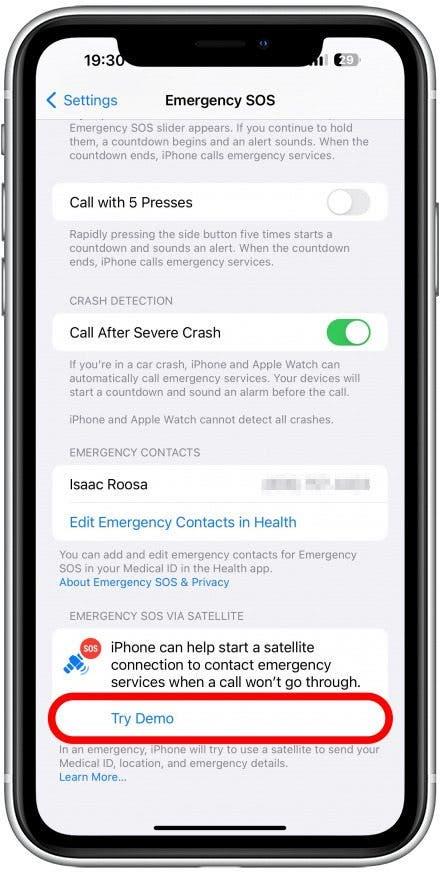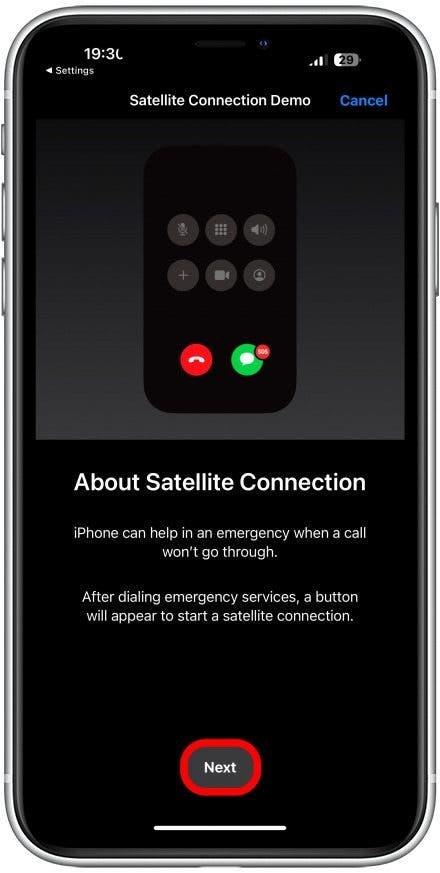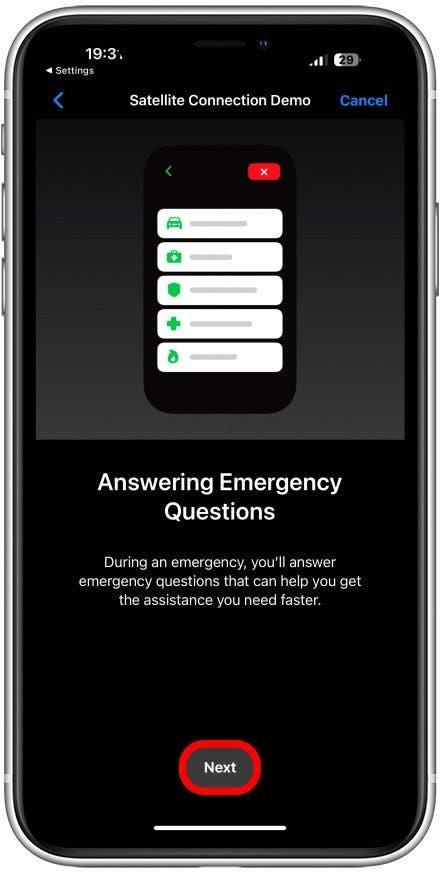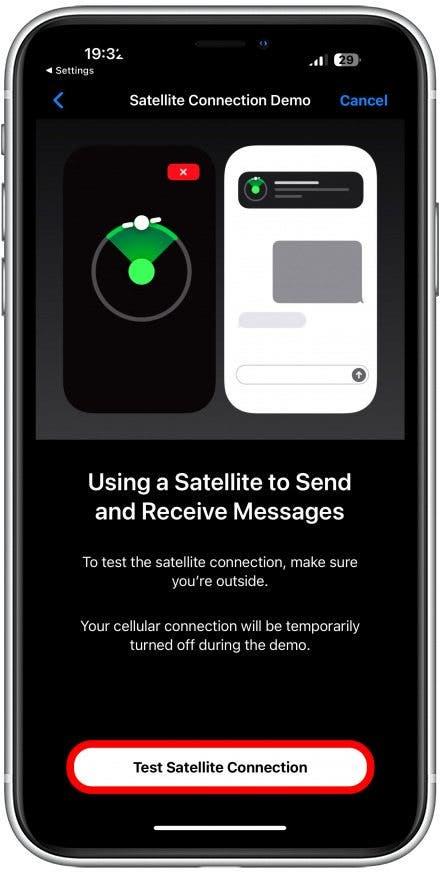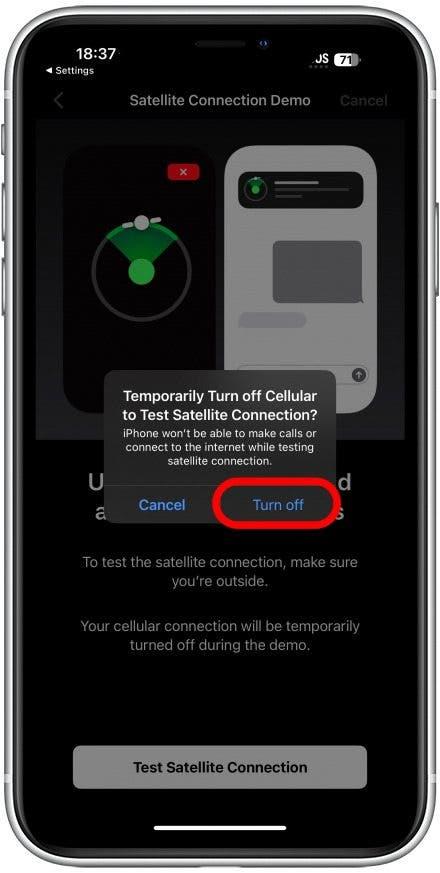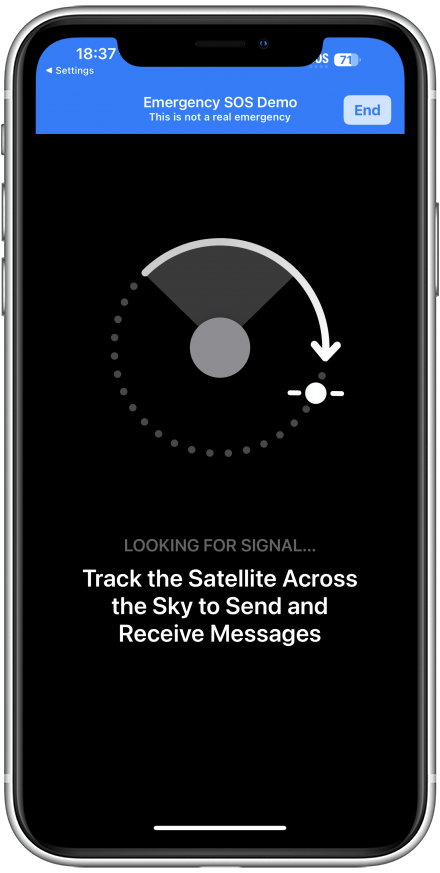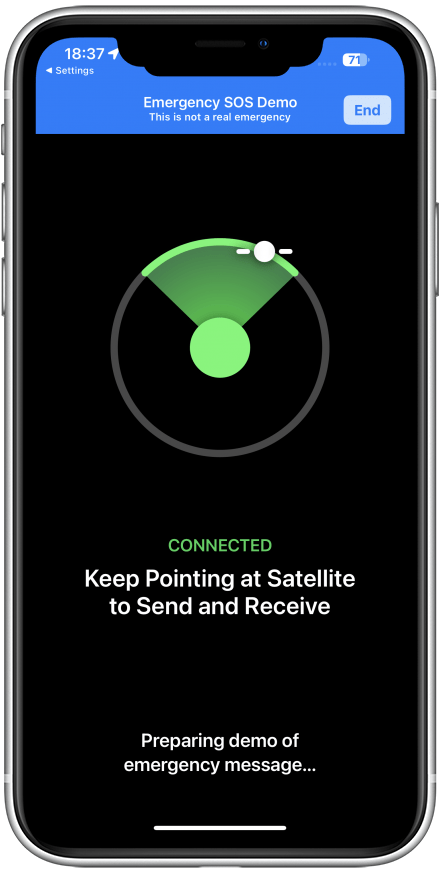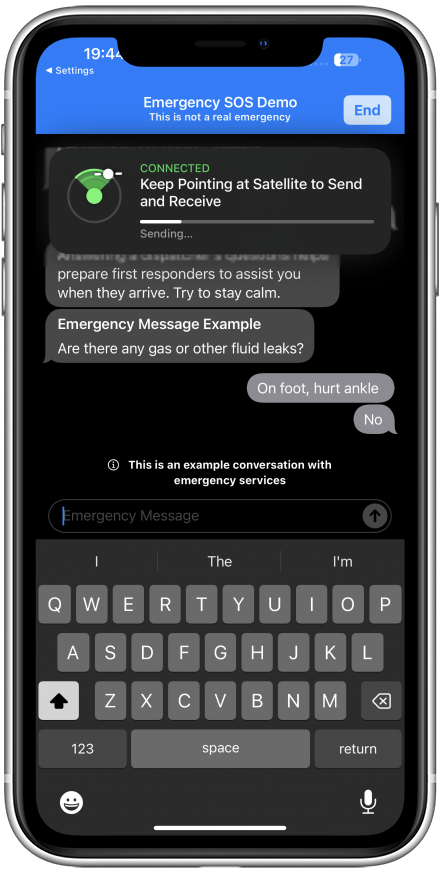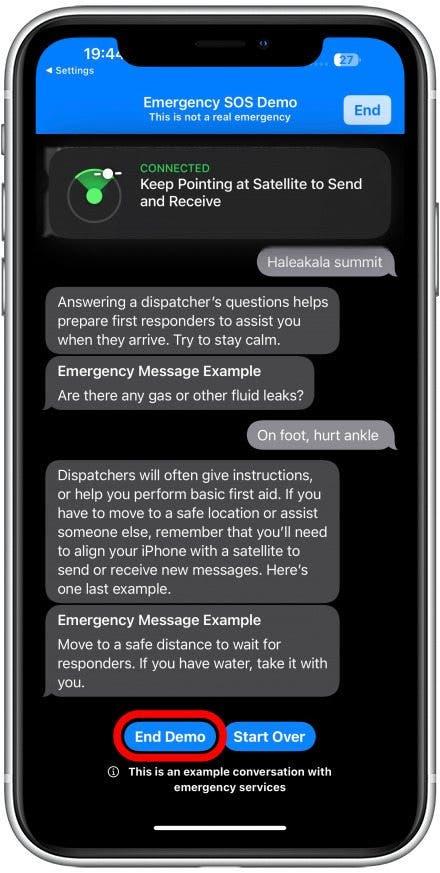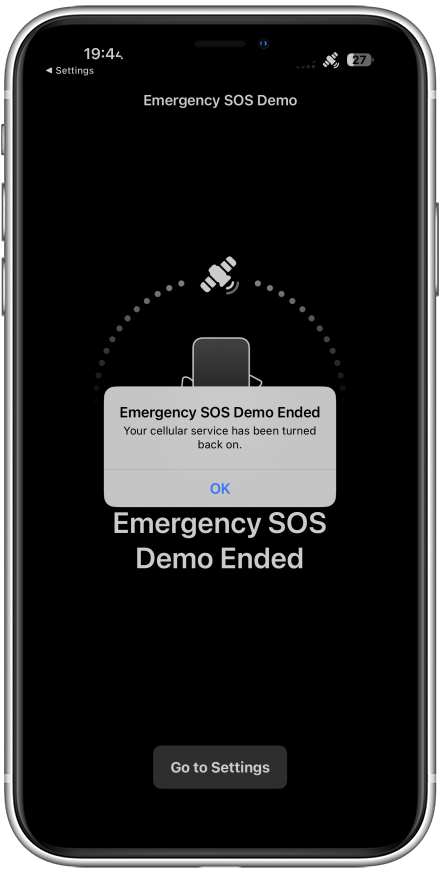Nová funkce iPhone 14 Satellite SOS umožňuje uživatelům kontaktovat pohotovostní služby prostřednictvím satelitu, i když nemají připojení k internetu nebo buněk. Uživatelé mohou posílat důležité informace o situaci prostřednictvím textu a jejich umístění prostřednictvím Find My. Apple vytvořil demo, které vás s touto funkcí seznámí, takže jej můžete s jistotou použít v nouzové situaci v reálném životě.
Nouzové SOS prostřednictvím satelitních požadavků a nákladů
Pouze iPhone 14 a novější modely s iOS 16.1 nebo novějším mohou přistupovat k satelity a kontaktovat pohotovostní služby. Starší modely budou stále moci používat funkci nouzového SOS pro iPhone, která vyžaduje připojení k internetu nebo buněk. To je k dispozici pouze v USA, Kanadě, Francii, Německu, Irsku a Velké Británii v době psaní. Více míst může tuto funkci přijmout s časem.
Uživatelé telefonu s kompatibilními iPhony v uvedených místech budou moci tuto funkci bezplatně využít dva roky z aktivace jejich iPhone. Poté může Apple zavést poplatek; Ačkoli přesné údaje ještě nebyly oznámeny, očekáváme nějaký měsíční poplatek. Chcete -li zůstat aktuální na nákladech a dalších aktualizacích Apple, nezapomeňte se zaregistrovat na naše bezplatné Tip denního zpravodaje.
Jak používat nouzové SOS přes satelit na iPhone 14
V nouzové situaci v reálném životě to můžete aktivovat vytočením 911 (nebo příslušného nouzového čísla), jak byste normálně. Jakmile si váš iPhone uvědomí, že nemáte připojení k internetu nebo celu, uvidíte v pravém dolním pravém dolním dolním tlačítku tlačítko, které vám umožní odeslat nouzový text prostřednictvím satelitu. Provedu vás demem, které Apple navrhl tak, aby se seznámil s touto funkcí.
- Otevřít nastavení .

- Přejděte dolů a klepněte na nouzové SOS .

- Na samém dolní části klepněte na zkuste demo .

- Zde uvidíte informace o funkci satelitního připojení. Klepněte na next .

- Zde se dozvíte o zodpovězení nouzových otázek. Klepněte na next .

- Nyní budete moci vyzkoušet své satelitní připojení. Udělal jsem to na vzdáleném místě bez internetu nebo mobilního připojení pro autentičnost.

- Budete muset potvrdit dočasně vypnout buňku , abyste mohli otestovat připojení k satelitu.

- Bude vám pokyn, abyste získali jasný výhled na oblohu tím, že nasměrujete telefon na oblohu, pokud je to možné, vyhýbáte se mrakům a budovám. Váš iPhone vás provede na správném místě, takže směřujete přímo na satelit; Může to nějakou dobu trvat.

- Když ukazujete na správné místo, uvidíte, že jste připojeni. Budete muset nechat telefon namířit na ten satelit, aby si udržel spojení. Ve scénáři v reálném životě můžete ztratit kontakt s jedním satelitem, jakmile je mimo dosah, a možná budete muset počkat, až přijde další.

- Získáte řadu nouzových otázek, na které musíte odpovědět, abyste pomohli dispečerům najít a pomoci vám. Po čtyřech otázkách uvidíte tuto zprávu.

- Nyní můžete opustit demo nebo zkusit to znovu, abyste se s ním seznámili.

- Budete informováni o obnovení vašeho mobilního připojení.

A je to! Nyní jste dokončili nouzové SOS prostřednictvím satelitního dema. Nyní budete vědět, co dělat, pokud máte někdy skutečnou nouzovou situaci, i když upřímně doufáme, že tuto funkci nikdy nebudete muset používat. Dále se dozvíte o nouzové SOS na Apple Watch .